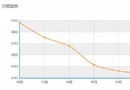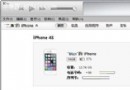iPhone隱私安全妙招
編輯:蘋果技巧知識
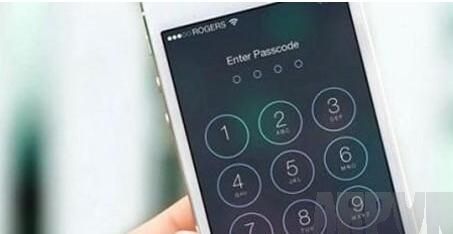 有很多用戶的iPhone都沒有設置鎖屏密碼,只需要在屏幕上輕輕一滑就可以打開手機了。如果你的iPhone不在身邊,那麼你的私密照片、短信以及其他隱私都可能直接暴露在其他人面前。所以,設置一個可靠安全的鎖屏密碼,是我們在日常生活中保護iPhone隱私的重要技巧。 關閉常去地點 常去地點是蘋果在iOS7中加入的一項功能。這項功能說起來可厲害了,想當初在iOS7剛剛推出是,這項功能“摧毀”了無數對恩愛情侶。原因就是這項功能可以自動記載持有iPhone的人都到過那裡,停留了多長時間。為了保護隱私,建議大家關閉這項功能。
有很多用戶的iPhone都沒有設置鎖屏密碼,只需要在屏幕上輕輕一滑就可以打開手機了。如果你的iPhone不在身邊,那麼你的私密照片、短信以及其他隱私都可能直接暴露在其他人面前。所以,設置一個可靠安全的鎖屏密碼,是我們在日常生活中保護iPhone隱私的重要技巧。 關閉常去地點 常去地點是蘋果在iOS7中加入的一項功能。這項功能說起來可厲害了,想當初在iOS7剛剛推出是,這項功能“摧毀”了無數對恩愛情侶。原因就是這項功能可以自動記載持有iPhone的人都到過那裡,停留了多長時間。為了保護隱私,建議大家關閉這項功能。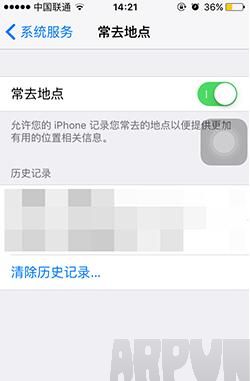 進入設置 > 隱私 > 定位服務 > 系統服務 > 常去地點,然後點擊關閉。 禁止應用訪問照片/通訊錄/位置 一些應用在剛剛安裝的時候,會向用戶申請調用系統資源的權限,這個時候我們就要留心了。照片、通訊錄以及所在位置,都是用戶比較敏感的隱私信息,如果應用與這些系統資源相關的話,需要調用的權限無可厚非。但是如果什麼權限都要申請,就果斷拒絕吧! 禁止Safari自動填充密碼
進入設置 > 隱私 > 定位服務 > 系統服務 > 常去地點,然後點擊關閉。 禁止應用訪問照片/通訊錄/位置 一些應用在剛剛安裝的時候,會向用戶申請調用系統資源的權限,這個時候我們就要留心了。照片、通訊錄以及所在位置,都是用戶比較敏感的隱私信息,如果應用與這些系統資源相關的話,需要調用的權限無可厚非。但是如果什麼權限都要申請,就果斷拒絕吧! 禁止Safari自動填充密碼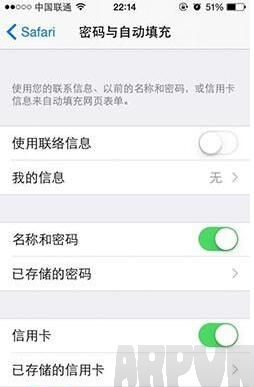 iPhone 用戶可以通過 Safari 浏覽器的自動填充來存儲密碼和信用卡信息,這其實也是一種隱私方面的隱患。我們可以進入設置 > Safari > 密碼與自動填充,然後選擇關閉相應的選項。 使用Safari的無痕浏覽模式
iPhone 用戶可以通過 Safari 浏覽器的自動填充來存儲密碼和信用卡信息,這其實也是一種隱私方面的隱患。我們可以進入設置 > Safari > 密碼與自動填充,然後選擇關閉相應的選項。 使用Safari的無痕浏覽模式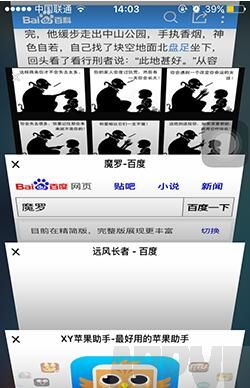 iPhone的Safari浏覽器提供了一種無痕浏覽的模式,在這種模式下使用Safari浏覽器浏覽網頁,會自動禁用自動填充和cookies,浏覽記錄也不會被保存下來,可以最大限度地保護我們的上網隱私。開啟方式也很簡單,我們可以點擊 Safari 右下角的卡片圖標,然後點擊左下角的一個無痕浏覽按鈕,即可開啟。 關閉診斷與用量 診斷與用量這個功能,是用戶的iPhone自動向蘋果服務器發送診斷和用量數據,用以支持蘋果改善用戶體驗。但是,在發送診斷與用量時,一般會包含著用戶所處的位置等隱私信息。為了最大限度地保護我們的隱私安全,我們可以選擇不發送診斷與用量。
iPhone的Safari浏覽器提供了一種無痕浏覽的模式,在這種模式下使用Safari浏覽器浏覽網頁,會自動禁用自動填充和cookies,浏覽記錄也不會被保存下來,可以最大限度地保護我們的上網隱私。開啟方式也很簡單,我們可以點擊 Safari 右下角的卡片圖標,然後點擊左下角的一個無痕浏覽按鈕,即可開啟。 關閉診斷與用量 診斷與用量這個功能,是用戶的iPhone自動向蘋果服務器發送診斷和用量數據,用以支持蘋果改善用戶體驗。但是,在發送診斷與用量時,一般會包含著用戶所處的位置等隱私信息。為了最大限度地保護我們的隱私安全,我們可以選擇不發送診斷與用量。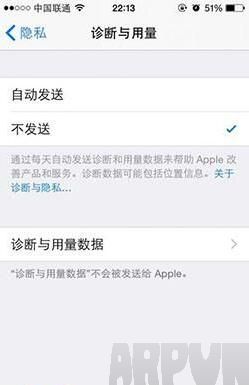 進入設置 > 通用 > 隱私 > 診斷與用量,點擊選擇不發送。
進入設置 > 通用 > 隱私 > 診斷與用量,點擊選擇不發送。
相關文章
+- iOS獲得以後裝備型號等信息(全)包括iPhone7和iPhone7P
- xcode8提交ipa掉敗沒法構建版本成績的處理計劃
- Objective-C 代碼與Javascript 代碼互相挪用實例
- iOS開辟之UIPickerView完成城市選擇器的步調詳解
- iPhone/iPad開辟經由過程LocalNotification完成iOS准時當地推送功效
- iOS法式開辟之應用PlaceholderImageView完成優雅的圖片加載後果
- iOS Runntime 靜態添加類辦法並挪用-class_addMethod
- iOS開辟之用javascript挪用oc辦法而非url
- iOS App中挪用iPhone各類感應器的辦法總結
- 實例講授iOS中的UIPageViewController翻頁視圖掌握器
- IOS代碼筆記UIView的placeholder的後果
- iOS中應用JSPatch框架使Objective-C與JavaScript代碼交互
- iOS中治理剪切板的UIPasteboard粘貼板類用法詳解
- iOS App開辟中的UIPageControl分頁控件應用小結
- 詳解iOS App中UIPickerView轉動選擇欄的添加辦法